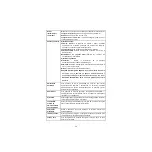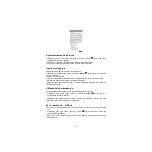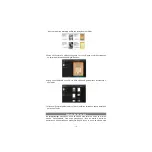7
Como usar o ecrã tàtil
Enquanto você esteja vendo um vídeo ou escutando
música, pode tocar a barra de progressão para ir
diretamente para uma posição diferente do vídeo ou da música.
No explorador de pastas (arquivos, música, vídeo, fotos, etc.) você
pode arrastar o dedo para cima e para baixo para percorrer a lista de
arquivos.
Personalizando o ecrã de início
Você pode personalizar o ecrã principal, adicionando ou removendo acessos diretos
e aplicativos, e mudando o wallpaper.
•
Para adicionar um elemento à tela principal (acessos diretos, aplicações, pastas,
etc.), Toque no ícone do Menu
e selecione "Agregar" . Você também pode
manter seu dedo na tela e selecione um item da lista.
•
Você pode adicionar uma pasta à tela inicial, pressionando o dedo sobre ela, em
seguida, selecione Pastas
Nova pasta. Você pode arrastar os accesos diretos ou
aplicações para a pasta. Para renomear a pasta: a) pressione para abrir a pasta, b)
mantenha o dedo na barra de título da pasta aberta até que apareça a janela
emergente. c) Digite o nome da pasta.
•
Para mover um item à tela principal, coloque o seu dedo sobre ele até que esteja
destacado, depois, arraste até à localização desejada e solte.
•
Para remover um item à tela principal, coloque o seu dedo sobre ele até que esteja
destacado, e depois, arraste até à papeleira de reciclagem, que aparece na barra de
aplicação e, em seguida, libere o seu dedo.
•
Para alterar o wallpaper: a partir do ecrã principal, toque no ícone do menu
, até
que apareça uma lista de opções. Clique em "Wallpaper" e depois escolha uma
imagem como wallpaper.
•
Para alterar a configuração do sistema: a partir do ecrã principal, toque no ícone do
menu
e clique em "Configurações". Escolha uma categoria: "Redes sem fio e
conexões", "Som & Ecrã", "Data e hora", etc. Para mais informações sobre as
diferentes configurações, consulte 'Configuração do Sistema'.
Mostrar todas as aplicações
O dispositivo é compatível com os aplicativos de terceiros mais populares. Tem
muitas aplicações úteis pré-instaladas: o leitor de música, reprodutor de vídeo,
visualizador de imagens, despertador, calculadora e muito mais. Você também pode
adicionar mais aplicações para o dispositivo, se você instalà-las.
Para ver todos os aplicativos instalados neste dispositivo, pressione a barra de
aplicativos
.